Festplatten sind wichtige Speicherlaufwerke für Datenübertragungen und Sicherungsvorgänge. Beschädigungen oder Systemfehler können jedoch zu Fehlfunktionen oder einem vollständigen Ausfall Ihrer Festplatte führen.
Ein Festplattenausfall kann verschiedene Ursachen haben, darunter Systemschäden, Dateisystemfehler usw. Vor dem Ausfall kann die Festplatte verschiedene Anzeichen und Symptome aufweisen, die sofort behoben werden müssen, um einen kritischen Datenverlust zu verhindern. Benutzer können eine beschädigte oder ausgefallene Festplatte reparieren, indem sie die Ursachen des Problems identifizieren und für eine zeitnahe Reparatur und Datenrettung sorgen.
Hier besprechen wir die Hauptursachen für Ausfälle von Festplatten und ihre häufigsten Anzeichen. Sie erfahren auch, wie Sie in einem solchen Fall Daten wiederherstellen können.
Hauptursachen für den Ausfall interner oder externer Festplatten
Ein Festplattenausfall tritt auf, wenn sich aufgrund von Alterung oder einem plötzlichen Absturz fehlerhafte Sektoren auf der Festplatte ansammeln. Dies kann zu irreparablen Schäden an der Oberfläche der Festplatte führen, was in den meisten Fällen zu einem dauerhaften Datenverlust führt. Wenn Sie über ein Backup Ihrer Festplatte verfügen, sind Ihre Daten auch bei einem Ausfall der Festplatte sicher. Wenn jedoch keine Backup- en verfügbar sind, ist es unerlässlich, die Daten von einer abgestürzten oder ausgefallenen Festplatte so schnell wie möglich wiederherzustellen.
Zu den Hauptursachen für Ausfälle von Festplatten gehören:
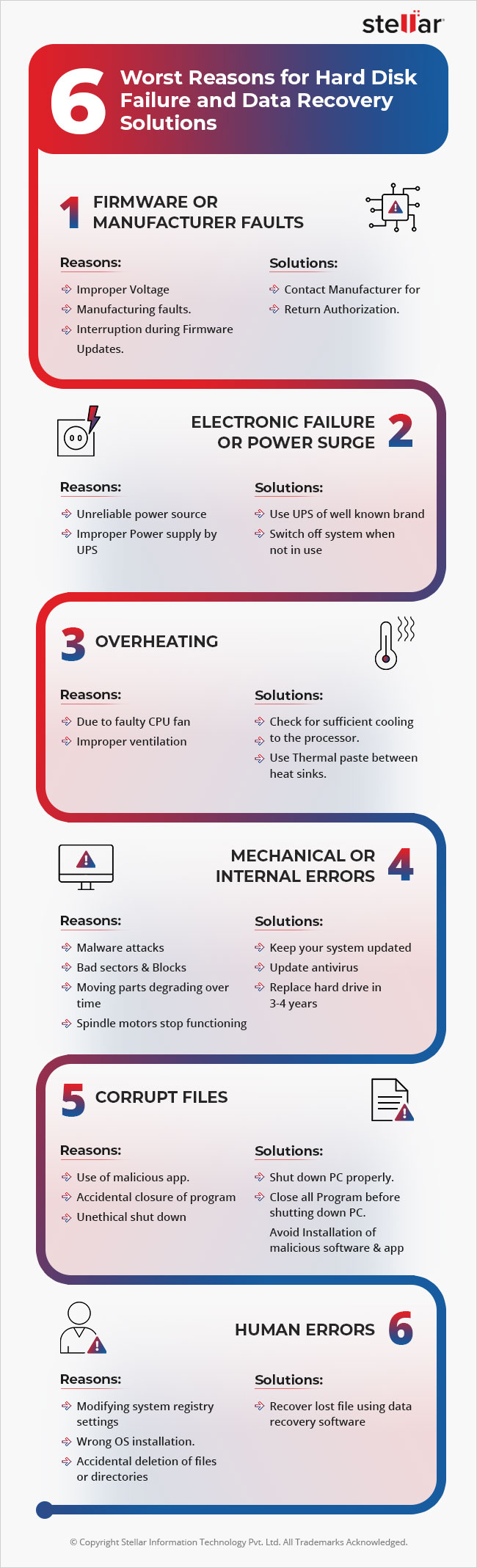
1. Firmware-Fehler
Firmware-Fehler oder physische Schäden an der Festplatte können die Firmware beschädigen und zu einem Festplattenausfall führen. Ursachen für Firmware-Fehler sind unter anderem eine unsachgemäße Stromversorgung, Virusinfektionen, versehentliches Herunterfahren, Unterbrechungen während Firmware-Upgrades oder Herstellungsfehler. Ein neues Laufwerk kann die folgenden Symptome aufweisen:
Symptome:
- Das Laufwerk friert beim Start ein.
- Das System kann die Festplatte überhaupt nicht erkennen oder identifizieren.
- Das System startet nicht oder hängt während des Startvorgangs.
Lösung:
Benutzer können sich an den Hersteller der Festplatte wenden und eine Rücksendung (RA) anfordern, jedoch muss die Festplatte unter Garantie stehen. Hersteller garantieren jedoch in der Regel nicht die Sicherheit Ihrer Daten. Weitere Informationen finden Sie in den Garantie- und Gewährleistungsbedingungen des Herstellers. Um Ihre Daten im Falle eines Festplattenausfalls wiederherzustellen, empfehlen wir Ihnen, eine professionelle Datenrettung durchführen zu lassen.
2. Elektronischer Ausfall oder Stromstoß
Ein plötzlicher Anstieg oder Abfall der an die Festplatte gelieferten Spannung kann deren Komponenten schwer beschädigen und sogar irreparabel machen. Dies geschieht, wenn Sie eine unzuverlässige Stromquelle verwenden oder es zu häufigen Unterbrechungen der Stromversorgung kommt.
Symptome:
- Plötzlicher Startfehler
- Das System-BIOS kann das Laufwerk nicht erkennen
- Die Festplatte kann nicht hochfahren.
Lösung: Stellen Sie sicher, dass die Systemhardware ordnungsgemäß mit Strom versorgt wird. Sie können diesen Fehler beheben, indem Sie eine USV einer vertrauenswürdigen Marke verwenden. Fahren Sie Ihr System außerdem ordnungsgemäß herunter, wenn Sie es nicht verwenden.
3. Überhitzung
Dieser Fehler kann aufgrund eines defekten CPU-Lüfters, unzureichender Belüftung, einer Hochspannungsstromversorgung, hoher Temperaturen, einer Virusinfektion oder der Entstehung von fehlerhaften Sektoren auftreten. Diese Ursachen können dazu führen, dass sich die Komponenten der Festplatte erhitzen, wodurch sich ihre Elemente ausdehnen und der Festplattenkopf mit der Platte in Kontakt kommt. Dies führt zu einem Kopfcrash und einem anschließenden Ausfall der Festplatte.
Symptome:
- Ihr System startet häufig neu oder friert ein.
- Die Lüfter drehen sich entweder zu langsam oder gar nicht.
- Die Hardware Ihres Systems gibt Klickgeräusche oder andere Geräusche von sich.
- Ihr System erwärmt sich kurz nach dem Start.
Lösung:
Stellen Sie sicher, dass die CPU-Lüfter ordnungsgemäß funktionieren. Überprüfen Sie, ob der Auftragsverarbeiter und die Peripheriegeräte ausreichend gekühlt werden. Sie können auch versuchen, Wärmeleitpaste zwischen den Kühlkörpern des CPU-Lüfters aufzutragen, um einen reibungslosen Betrieb zu gewährleisten.
4. Mechanischer Defekt
Mechanische Fehler in Ihrem Laufwerk können durch bewegliche Teile, Malware- oder Virenangriffe, fehlerhafte Sektoren, unsachgemäße Stromversorgung und andere Ursachen hervorgerufen werden. Diese Ursachen können zu einem Ausfall der Festplatte oder zu beschädigten und/oder fehlerhaften Daten führen.
In der Vergangenheit gab es mehrere Rootkit-Viren, die beim Systemstart aktiv wurden. Sie beeinträchtigten die Funktion des Systems auf BIOS-Ebene. Die neuesten Versionen von Windows (8/10/11) können solche Malware nun jedoch mithilfe der UEFI-Technologie effizient erkennen und entfernen.
Symptome:
- Vollständiger Systemausfall
- Knirsch- oder Klickgeräusche von der Festplatte
- Dateien und Ordner werden unsichtbar oder beschädigt
- Schwarzer Bildschirm beim Start
Lösung:
Bitte aktualisieren Sie Ihr System täglich oder wöchentlich. Halten Sie Ihre Antivirensoftware auf dem neuesten Stand und scannen Sie Ihren Computer, um bösartige Aktivitäten oder Virenangriffe zu analysieren. Ersetzen Sie Ihre Festplatte alle 3 bis 4 Jahre.
5. Beschädigte Systemdateien
Die Verwendung bösartiger oder fehlerhafter Anwendungen, das versehentliche Schließen laufender Programme, das unsachgemäße Herunterfahren des PCs, Stromausfälle usw. sind Ursachen, die zu Schäden an Systemdateien führen und eine Fehlfunktion oder einen Absturz der Festplatte verursachen können.
Symptome:
- Dateien werden beschädigt oder zerstört.
- Auf das Festplatte kann nicht zugegriffen werden.
Lösung:
Fahren Sie Ihren PC stets auf die übliche Weise herunter. Dadurch wird verhindert, dass der Befehlskernel die restliche CPU-Komponenten mit Strom versorgt. Schließen Sie alle laufenden Programme, bevor Sie das System herunterfahren, um die Installation fehlerhafter Software oder schädlicher Anwendungen zu vermeiden. Sie können auch Ihre unzugängliche Festplatte reparieren, um Daten wiederherzustellen.
6. Menschliches Versagen
Menschliches Versagen ist die häufigste Ursache für Festplattenausfälle. Dazu gehören Änderungen an den Systemregistrierungseinstellungen, die Installation eines fehlerhaften Betriebssystems, Änderungen an Systemdateiattributen, versehentliches Löschen von Dateien oder Verzeichnissen usw. Die meisten dieser Fehler sind schwer zu beheben.
Menschliche Fehler können zu schwerwiegenden Schäden an der Festplatte und zu dauerhaftem Datenverlust führen. Verwenden Sie daher die effizienteste Software für Datenrettung, um einen erweiterten Scan durchzuführen und Daten selbst von einer schwer beschädigten oder ausgefallenen Festplatte wiederherzustellen.
Datenrettung von beschädigten oder ausgefallenen Festplatten –
Logische Gründe
Wenn Ihr Laufwerk ausgefallen oder beschädigt ist und Sie keine Datensicherung haben, könnten Sie wichtige Dateien und Dokumente verlieren. Manchmal haben Sie möglicherweise das Gefühl, dass die Festplatte „ “ ausgefallen ist, aber sie ist nur nicht mehr zugänglich. Dies kann aus logischen Gründen wie Softwarefehlern, Virenangriffen oder Malware, Datei- oder Systembeschädigungen, versehentlichem Löschen oder Formatieren usw. geschehen. Sie können die unten angegebenen Methoden befolgen, um den genauen Grund für die Beschädigung oder den Ausfall der Festplatte herauszufinden und auch verlorene Daten von der Festplatte wiederherzustellen.
Methode 1: Schließen Sie die Festplatte sorgfältig an
Manchmal wird die Festplatte nach dem Anschließen an das System nicht im Datei-Explorer angezeigt. Dies kann passieren, wenn das Laufwerk nicht fest mit dem Anschluss verbunden ist. Um dieses Problem zu beheben, schließen Sie die Festplatte bitte erneut sorgfältig an. Wenn dies ebenfalls nicht hilft, liegt möglicherweise ein Problem mit der Verbindung vor. Entfernen Sie das Laufwerk, schließen Sie es an ein anderes System an, starten Sie diesen PC und überprüfen Sie, ob die Festplatte nun im Datei-Explorer angezeigt wird. Wenn die Festplatte immer noch nicht im Datei-Explorer angezeigt wird, versuchen Sie die folgende Methode.
Methode 2: Nicht zugewiesenes Laufwerk reparieren
Wenn die Festplatte nicht im Datei-Explorer angezeigt wird, aber in der Datenträgerverwaltung als nicht zugewiesen angezeigt wird, führen Sie die folgenden Schritte aus, um diesen Fehler zu beheben:
Klicken Sie im Fenster „Datenträgerverwaltung“ mit der rechten Maustaste auf das nicht zugewiesene Laufwerk und wählen Sie „Neues einfaches Volume“.
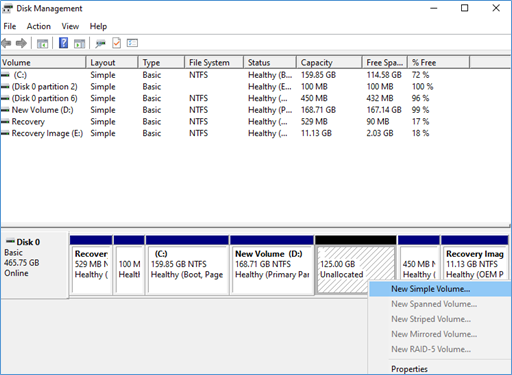
2. Klicken Sie im Assistenten zum Erstellen eines neuen einfachen Volumes auf „Weiter”.
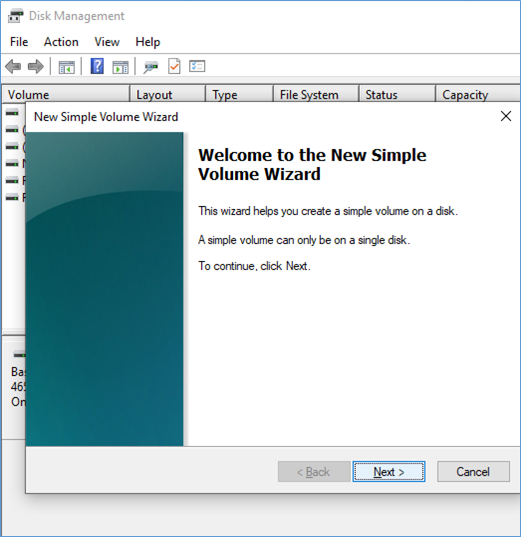
3. Klicken Sie erneut auf „Weiter“, um die Größe des Volumes anzugeben.
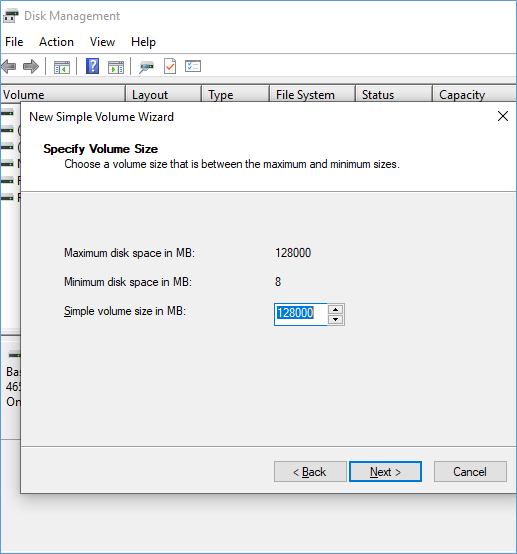
4. Klicken Sie auf „Weiter“ und wählen Sie „Das folgende Laufwerk zuweisen“. Wählen Sie einen Buchstaben aus der Dropdown-Liste aus und klicken Sie auf „Weiter“.
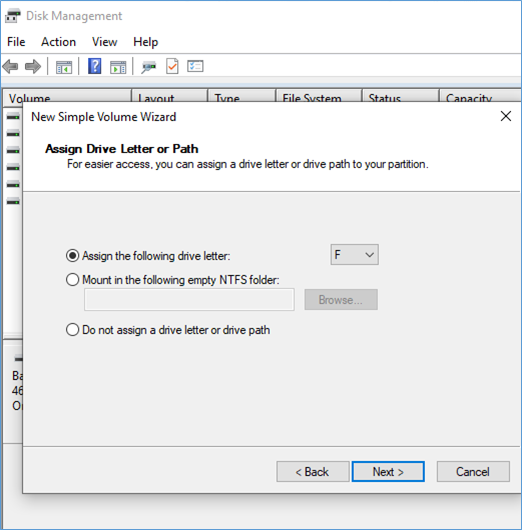
5. Wählen Sie „Dieses Volume mit den folgenden Einstellungen formatieren”, wählen Sie das gewünschte Dateisystem aus und klicken Sie auf „Weiter”.
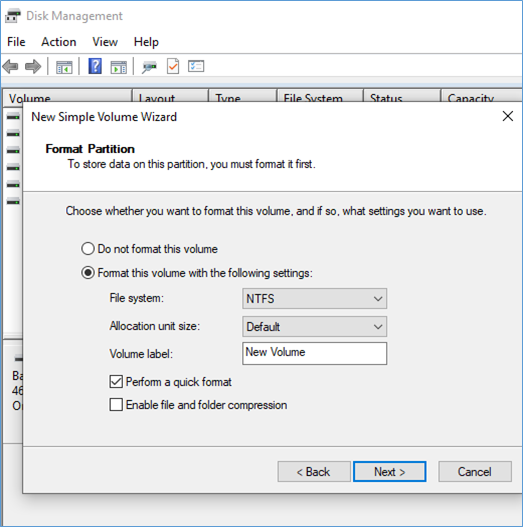
6. Klicken Sie auf „Fertig stellen“ und Ihre Festplatte ist einsatzbereit.
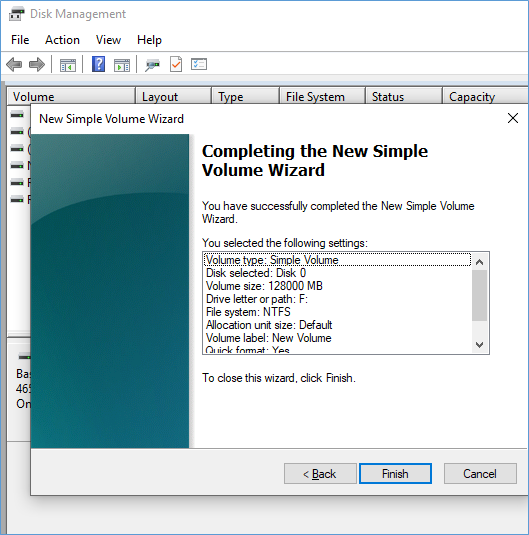
Überprüfen Sie nun, ob Sie auf die Festplatte zugreifen können. Auch wenn das Laufwerk nun zugänglich ist, können Sie dennoch nicht auf Ihre Daten zugreifen, da die Festplatte formatiert wurde, um ihren nicht zugewiesenen Status zu beheben.
Mit einer professionellen Datenrettung können Sie Ihre Daten auf einfache Weise von einer formatierten Festplatte wiederherstellen.
Datenrettung von beschädigten oder ausgefallenen Festplatten –
Physikalische Ursachen
Eine Festplatte kann auch aufgrund mechanischer oder anderer physikalischer Ursachen ausfallen oder abstürzen. In einem solchen Fall ist das Laufwerk in der Datenträgerverwaltung nicht sichtbar, sodass eine Datenrettung nicht möglich ist.
Sie benötigen einen professionellen Dienstleister für Datenrettung, um Ihre Daten von einer schwer beschädigten, abgestürzten oder defekten Festplatte wiederherzustellen.
Tipps zur Vermeidung von Datenverlusten aufgrund defekter Festplatten
Manchmal kann die Festplatte abstürzen oder ausfallen, ohne dass dabei knirschende oder quietschende Geräusche zu hören sind. In solchen Situationen ist es möglicherweise nicht einmal möglich, Daten auf einem anderen Gerät zu sichern. Befolgen Sie daher die folgenden Tipps, um Ihre Daten vor dauerhaftem Verlust zu schützen:
- Verwenden Sie das Laufwerk nicht mehr, wenn eines der in diesem Artikel genannten Symptome auftritt.
- Trennen Sie das Laufwerk von der CPU oder entfernen Sie es und bewahren Sie es in einer sauberen und sicheren Umgebung auf.
- Stellen Sie sicher, dass sich keine „Hot Spots“ oder Flecken auf der externen Verantwortlichen-Platine befinden.
- Sie können auch überprüfen, ob Teile des Laufwerks beschädigt oder defekt sind.
- Erstellen Sie regelmäßig Sicherungskopien Ihrer Daten und halten Sie professionelle Datenrettung bereit.
- Seien Sie vorsichtig im Umgang mit externen Laufwerken und Laptops, um Schäden durch plötzliche Stürze zu vermeiden.
Fazit
Eine Festplatte kann aus verschiedenen Gründen einfach beschädigt werden oder ausfallen. Wenn Sie keine Datensicherungen haben, können Sie wichtige Dateien, Dokumente usw. verlieren. In diesem Blog haben wir die Hauptursachen für Festplattenausfälle, die Anzeichen und Symptome von Festplattenausfällen sowie Lösungen für die Wiederherstellung verlorener Daten aufgrund solcher Ausfälle erörtert. Unter finden Sie einige nützliche Tipps zur Vermeidung von Datenverlusten und Festplattenausfällen. Wenn das Laufwerk jedoch bereits defekt ist, wenden Sie sich an einen professionellen Datenrettungsdienstleister, der Ihnen bei der Wiederherstellung Ihrer Daten helfen kann.